T+POS对接三部曲之二《T+POS软件参数配置》
POS机硬件组装好后,应如何安装零售收银软件,收银端参数如何设置,本文将一一讲解。
一、POS端软件安装
在pos端打开T+软件,点击“零售管理“模块,会出现零售管理的流程图界面,双击”零售收银“,可以下载零售收银程序,下载后解压安装即可。
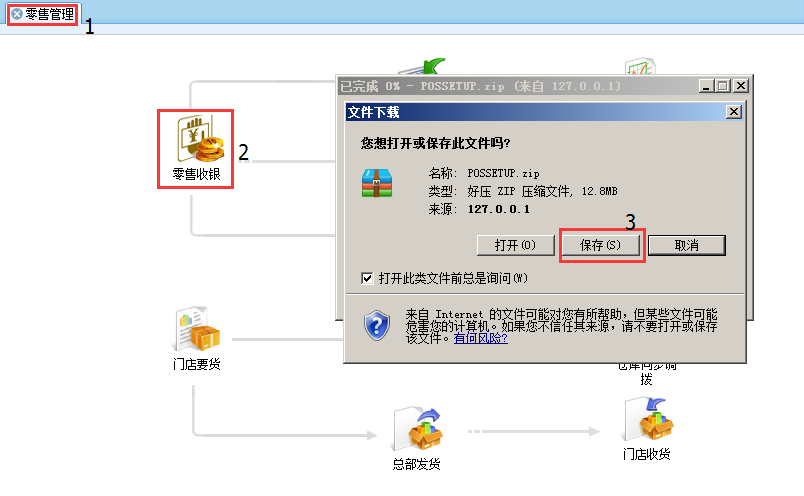
二、服务器连接设置
1、服务器地址和端口
首次登录POS端需要录入服务器IP地址或者名称以及服务器端口,其中服务器地址可以是内网地址,也可以是外网地址,格式如:http://127.0.0.1/tplus/。后续再次登录时会自动连接上次成功连接的地址,不需要再设置。
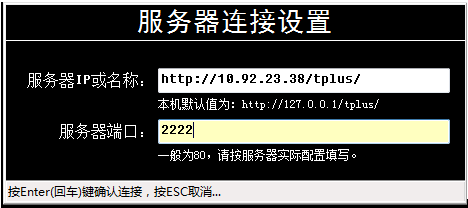
若要更改服务器地址,则需要找到POS安装路径下的ufida_t_pos_app.ini文件,用记事本格式打开,将Server和Port后面的值删掉,然后重新登入POS端,就可以重新配置服务器地址。
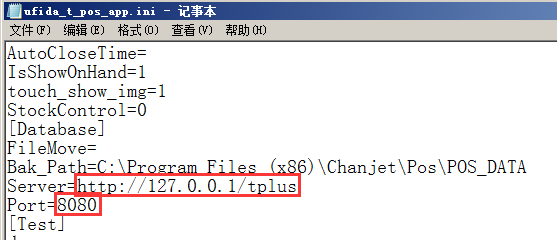
2、选择账套
成功连接到服务器后,就可以录入用户名、密码,系统自动检测带出该用户有权限的账套,选择账套后,选择门店,填写POS机号。
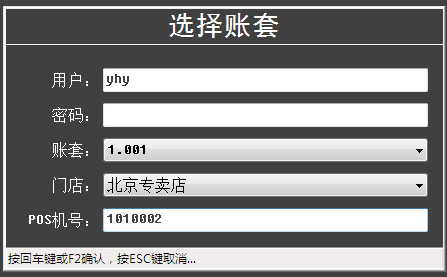
注意:POS机号必须是对应账套门店档案中已经存在并且未使用的POS机号。
若要切换其他门店,则需要找到POS安装路径下的POS_DATA文件夹,将其重命名为其他名称,比如“POS_DATA1“或者”POS_DATA +门店名称“ (POS_DATA北京专卖店,这样方便后续要使用时,切换回来),然后重新登入,系统会自动新建新的POS_DATA文件夹,就能重新选择账套和门店。
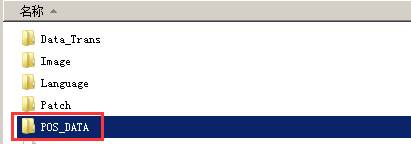
如果要切换回原来的账套,则可以将新的POS_DATA文件夹重命名为“POS_DATA2“,然后将上文的”POS_DATA1“改成”POS_DATA“,重新登入即可。
三、参数设置
进入POS端后,主菜单界面如下,下面我们具体看“5、参数设置“
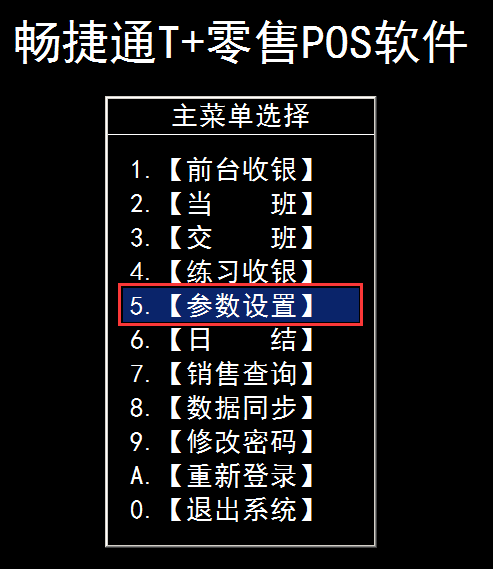
进入参数设置后,有以下功能,本文主要讲解第一部分“参数设置(F1)“中的功能。
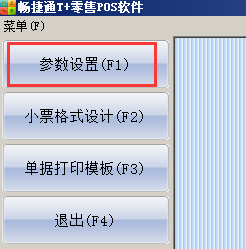
参数设置中主要包括小票打印机、其他外设、双屏显示、默认参数、快捷键设置、交班单显示参数。下面我们具体来看:
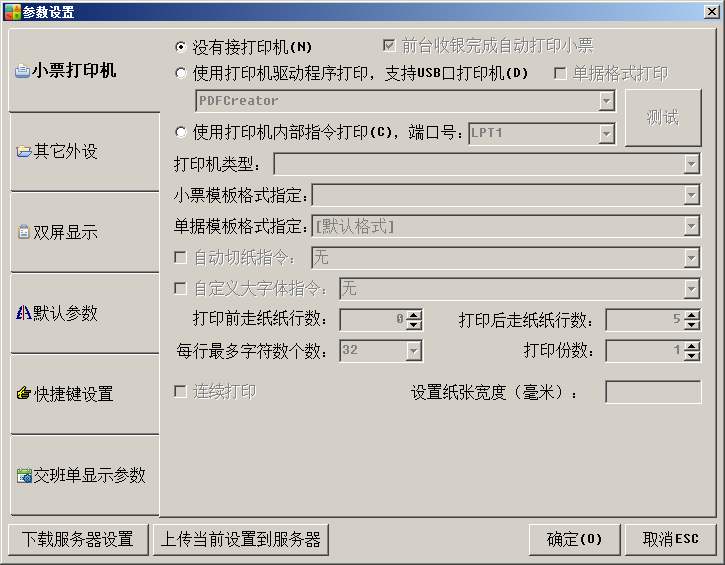
1、小票打印设置
(1)打印机选择
小票打印支持两种打印机:有驱动的usb接口打印机、内部指令打印机。
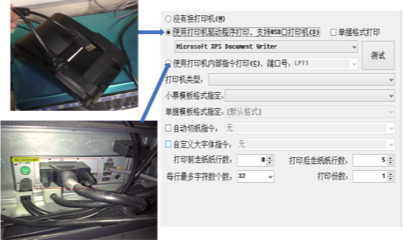
当使用串口的小票打印机的时候,选择“使用打印机内部指令打印机“,并选择好端口号,端口号需要一个一个进行测试;
当在电脑中另外安装有打印驱动的打印机的时候,选择“使用打印机驱动程序打印,支持USB口打印机“,此时还可以勾选”单据格式打印“,那么打印出的就不是小票格式了,而是参数设置中”单据打印模板“的样式。
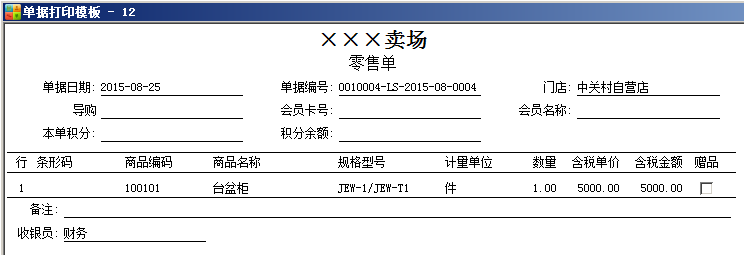
(2)打印机类型
如果使用的打印机是软件中同品牌同型号的,则可以直接选择对应的项;如果找不到同名的打印机,则可以选择“通用文本打印“;如果有其他特殊的打印机,可以在打印机类型中进行一一选择,点击测试看打印机是否有反应。
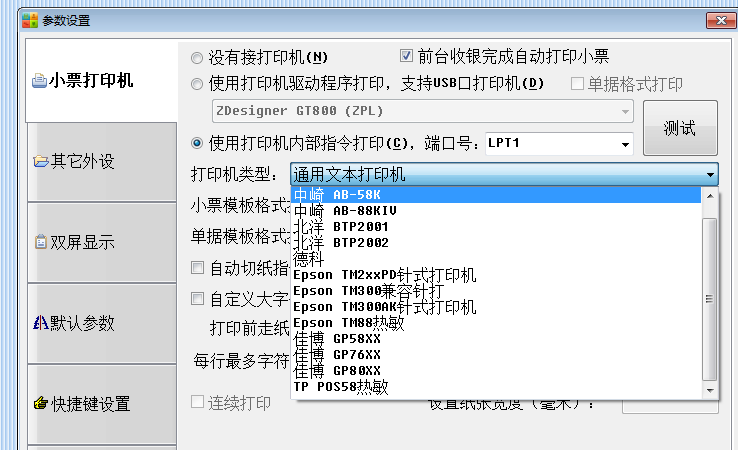
(3)打印模板指定
A.小票打印模板:
软件预置了两种小票模板,可以新增和修改:(目前软件支持的是32位和40位的小票纸)

B.单据打印模板:
使用带驱动的小票打印机,并勾上“单据格式打印“时,可以选择单据打印模板。
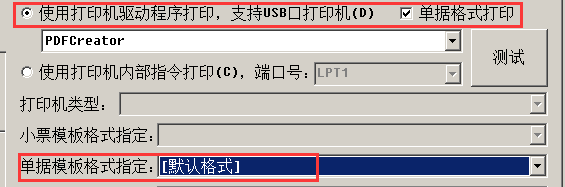
(4)自动切纸
当小票打印使用的是一卷卷的卷纸时,可以使用“自动切纸指令”实现自动切纸(即自动切断纸)。软件提供了常用的三种参数,可以一一测试,看哪个与硬件匹配。

(5)自定义大字体指令:
该指令是修改小票打印中‘主标题’的字体大小以及‘主标题’所在位置。主标题可以改为居中,字体变大。
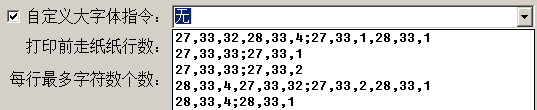
下图中分别是参数“27,33,32,28,33,4;27,33,1,28,33,1”和“27,33,33;27,33,1”的打印效果。

(6)打印走纸设置
A、打印前走纸行数:
小票打印时上边空白地方的大小,图中左边的是打印走纸行数为1,右边的是打印前走纸行数为5;

B、打印后走纸行数:小票打印时下边空白地方的大小。
(7)打印的份数:
当收银完成自动打印小票时,打印出来的张数,下图为设置成打印份数为2。

(8)连续打印
连续打印是选择“使用打印机驱动程序打印,支持usb口打印机”的时候,并且勾选票据打印时,才可以使用“连续打印”。设置完成后,点“测试“,若设置成功,会出现如下图。

作者:畅捷服务社区 | 时间:2018年02月26日 13:44
 对我有用
对我有用
 没有帮助
没有帮助



